Каждый день Руководителю отдела приходят на утверждение Заявки на денежные средства. Для того чтобы руководителю понять, есть ли возможность оплатить поданные Заявки сейчас, или нужно перенести дату оплаты Заявок на более позднюю, когда денежные средства (ДС) поступят на расчетный счет компании, либо скорректировать сумму Заявки, ему дополнительно приходится формировать в системе различные отчеты и смотреть данные по наличию ДС. При этом при каждом изменении в заявках, приходится сначала их сохранять, лишь затем снова формировать отчет, чтобы увидеть актуальные данные. Это очень неудобно и занимает достаточно много времени.
Для этого настроим отчет для проформы-реестра платежного календаря Реестр утверждения 1 уровня.
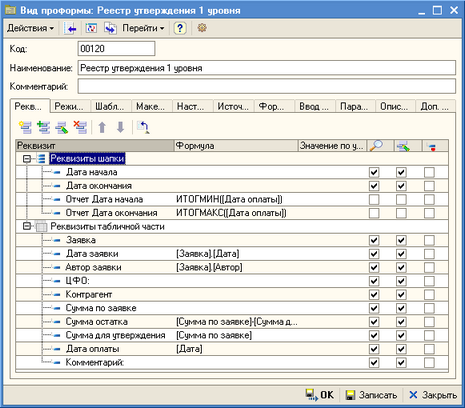
Окно Вида проформы Реестр утверждения 1 уровня
Необходимо, чтобы отчет показывал наличие денежных средств на расчетном счете компании на день оплаты поданной Заявки на ДС. Также отчет должен содержать данные непосредственно о самой Заявке – на какую она сумму, когда ее нужно оплатить и какое ЦФО должно ее оплатить.
1. Добавим источник проформ Отчет по наличию ДС. Источником данных для него будет Таблица "Остатки и обороты" регистра бухгалтерии "Управленческий 5".
2. На вкладке Условия укажем период из шапки проформы, зададим периодичность день и установим флаг Все периоды, чтобы из таблицы-источника отбирались все периоды, а не только те, по которым в базе существуют проводки. В таблице настроим условия отбора по счету денежных средств и сценарию Факт.
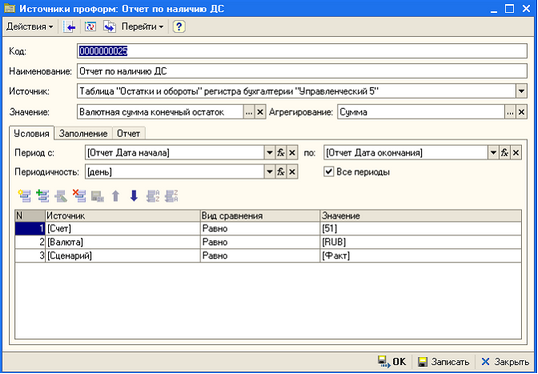
Окно Источники проформ. Настройка Условий
3. В табличной части вкладки Отчет укажем реквизиты Проформы либо реквизиты настроенного Источника, значения которых будут выводиться в отчет. Укажем, что в отчет будут выводиться следующие реквизиты: Сумма заявки, Деньги на р/с, Дата оплаты, ЦФО Проформа - ЦФО, которое должно оплатить заявку на ДС, ЦФО Источник – ЦФО, на который поступили средства на расчетный счет компании.
3.1. Данные для параметра Сумма заявки – возьмем с реквизита ТЧ проформы Сумма для утверждения. Для этого в табличной части добавим новую строку по кнопке Добавить, затем в колонке Реквизит выберем реквизит проформы Сумма для утверждения, в колонке Псевдоним введем название этого реквизита, которое будет отображаться в отчете – Сумма заявки.
3.2. Параметр Деньги на р/с настроим , как данные по Значению источника Валютная сумма конечный остаток. Для этого добавим еще одну строку и заполним значение в колонке Источник, выбрав из реквизитов Источника нужный показатель. В колонке Псевдоним укажем Деньги на р/с. Колонка Реквизит в этом случае должна остаться пустой.
3.3. В качестве реквизита Дата оплаты возьмем объединение данных из реквизита проформы Дата оплаты и реквизита источника Начало периода. Для этого в колонке Реквизит выберем реквизит проформы Дата оплаты, а в колонке Источник выберем реквизит источника Начало периода. В колонке псевдоним укажем название этой колонки для отчета - Дата оплаты.
3.4. Реквизит ЦФО Проформа – реквизит проформы ЦФО
3.5. ЦФО Источник – данные с реквизита ЦФО настроенного источника.

Окно Источники проформ. Настройка реквизитов отчета
4. На вкладке Отчет нажмем кнопку Конструктор. На форме Конструктор настроек компоновки данных выберем тип отчета: Таблица и нажмем кнопку Далее.
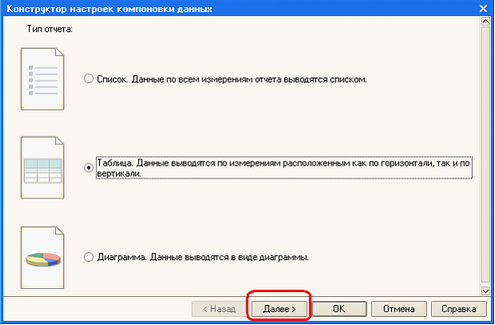
Окно Конструктора настроек компоновки данных. Выбор формы компоновки данных
5. Укажем поля, которые необходимо отображать в отчете: перенесем в правую часть следующие поля: Дата оплаты, Сумма заявки, ЦФО источник, Деньги на р/с.Нажмем кнопку Далее.
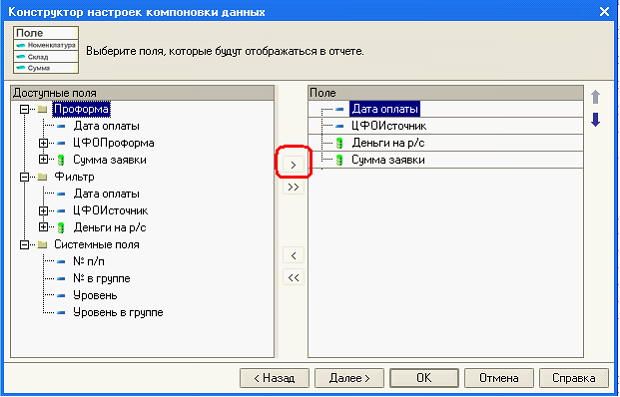
Окно Конструктора настроек компоновки данных. Выбор полей отчета
6. В этом окне Конструктора настроек компоновки данных зададим поля, по которым будут группироваться данные в строках и столбцах. Группировку по строкам зададим по полю ЦФО Источник с типом группировки – Без иерархии. Группировку по колонкам будем производить по полю Дата оплаты без дополнения. Нажмем кнопку Далее.
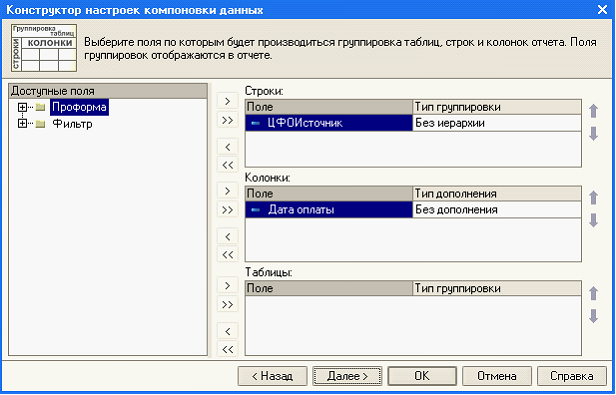
Окно Конструктора настроек компоновки данных. Настройка группировки полей отчета
7. Упорядочим данные по реквизиту ЦФО Проформа. Для этого переместим реквизит в правую часть. Направление сортировки зададим по возрастанию. Нажмем кнопку OK.
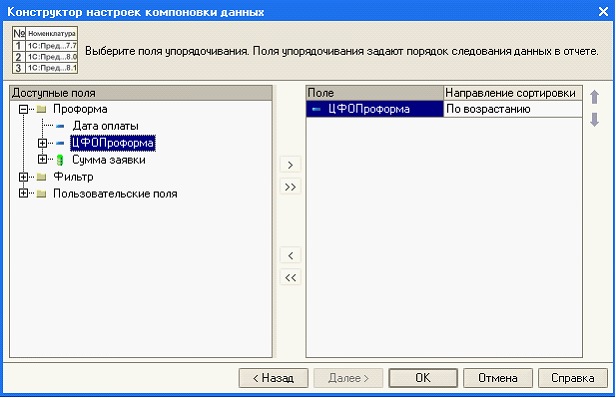
Окно Конструктора настроек компоновки данных. Настройка упорядочивания данных
8. Для просмотра созданных с помощью конструктора настроек нажмем кнопку Настройки вкладки Отчет.
9. Для более детального представления информации в отчете, настроим расчетные пользовательские поля Остаток на р/с и Сумма по заявкам на вкладке Пользовательские поля.

Окно Конструктора настроек компоновки данных. Настройка пользовательских полей
10. С помощью кнопки Проверить просмотрим настроенную форму отчета.
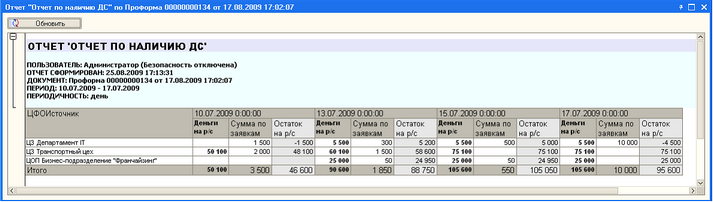
Форма отчета по проформе
Настроенный отчет для конкретной проформы можно просмотреть из Журнала проформ, выбрав одну из проформ вида Реестр утверждения 1 уровня.
В окне открывшейся проформы вызовем настроенный нами Отчет по проформе, нажав кнопку Отчет и выбрав в списке Отчет по наличию ДС.
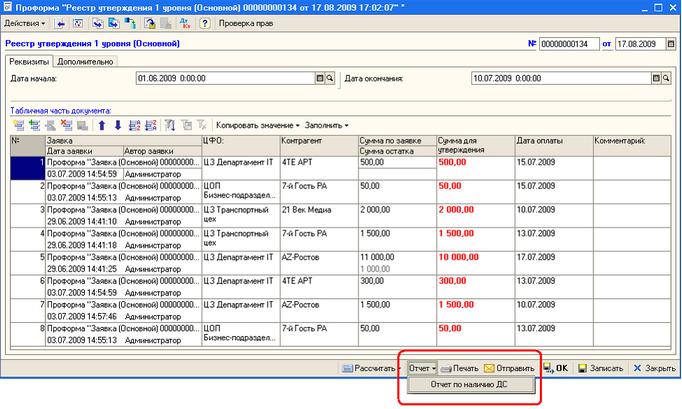
Форма Проформы Реестр утверждения 1 уровня